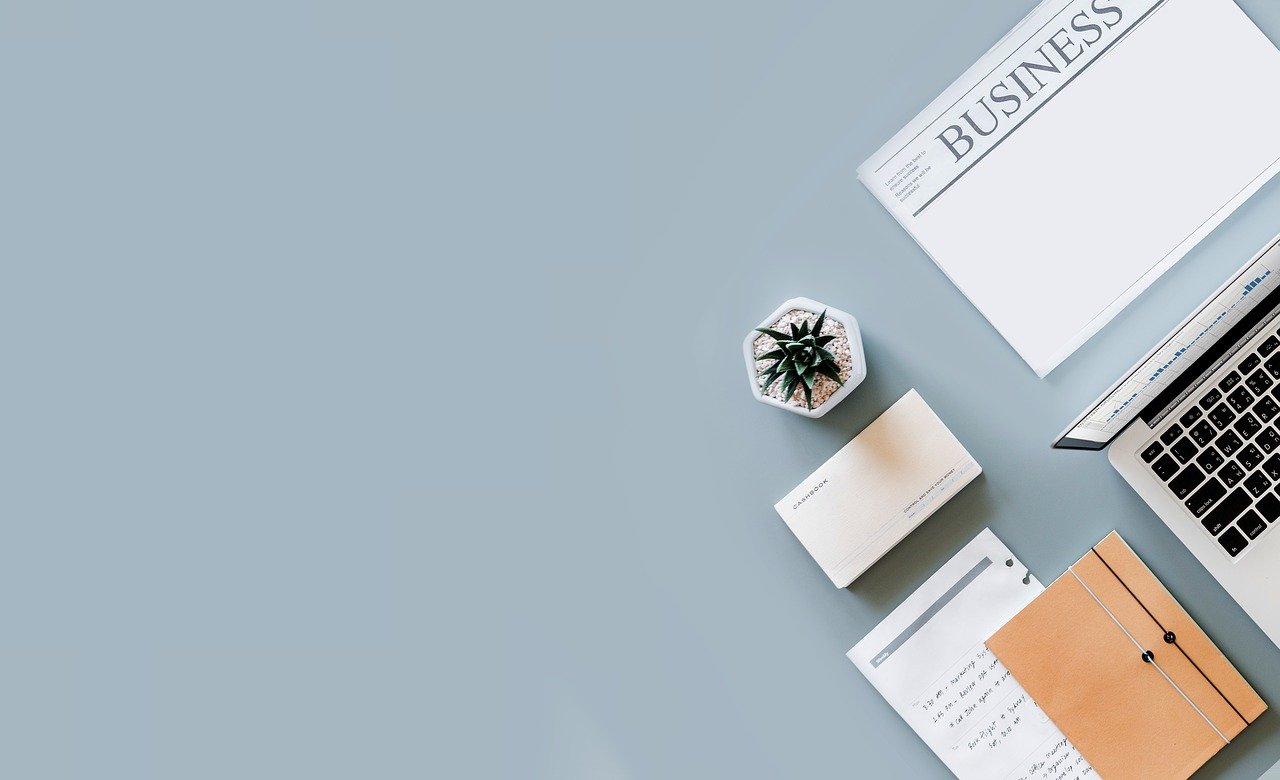# 安装 nodejs
翻到第 17 页下载 12.15.0 版本
下载完成打开,一直按 next 安装就好
Win+R 打开 cmd,输入命令查看是否安装成功
1 | node -v |
在 nodejs 文件中新建两个文件夹,分别命名 node_cache 和 node_global
打开电脑控制面板,编辑系统环境变量
系统变量中新建变量,名为 NODE_PATH,值为 D:\nodejs\node_global\node_modules
再将用户变量的 Path 的 npm 路径改为 D:\nodejs\node_global, 并新建一个路径 D:\Blog\node_modules\hexo-cli\bin
点击确认保存设置
打开 cmd,输入
1 | npm install webpack -g |
# 安装 Hexo
在 github 中新建储存库,名称随便填
D 盘新建文件夹,名称为 Blog,打开 cmd,输入
1 | npm install -g hexo-cli |
打开 Blog 文件,打开 Git bash,输入
1 | hexo init |
1 | hexo g |
以笔记本打开 _config.yml 文件,在最下面写上
1 | deploy: |
* 冒号都为英语的冒号,冒号和内容之间有空格(之后的所有设置也是这样)
再打开 Git bash,输入
1 | npm install hexo-deployer-git --save |
完成后再输入
1 | hexo clean |
1 | hexo g |
1 | hexo d |
# 购买域名
推荐 namesilo,比较便宜
# 配置 Cloudflare
前往 Cloudflare 官网注册账号 注册完成后添加站点,将你购买的域名填入
添加后他会有两个服务器地址,将这两个地址添加到买域名的网站的域名管理页面的服务器一栏
这里以 namesilo 为例
回到 cloudflare,打开 pages - 创建项目 - 连接到 git
登陆你的 github 账号,选择之前创建的储存库(不是 text 那个)
环境变量等不用设置,再自定义域中填上买的域名,部署选择自动
原作者:XIAOBAI (https://baicarrots.top)